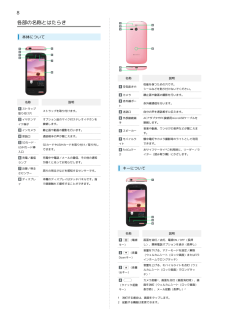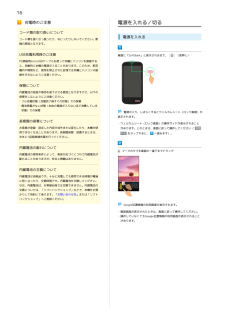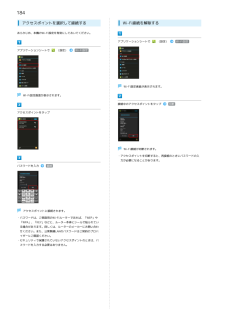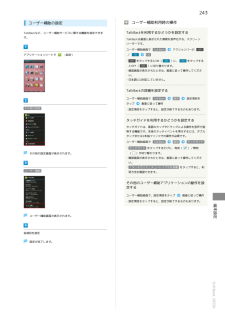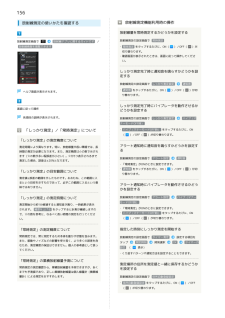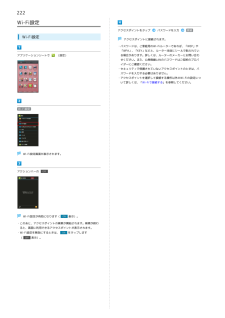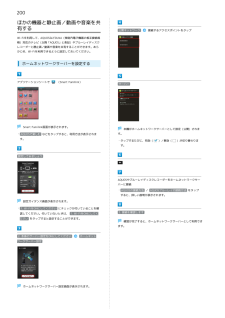Q&A
取扱説明書・マニュアル (文書検索対応分のみ)
"本体" 一致するキーワードは見つかりませんでした。
"本体"9 件の検索結果
8各部の名称とはたらき本体について名称空気抜き穴カメラ名称ストラップ取り付け穴イヤホンマイク端子説明ストラップを取り付けます。オプション品のマイク付ステレオイヤホンを接続します。インカメラUSIMカード挿入口充電/着信ランプ近接/明るさセンサーディスプレSDカードやUSIMカードを取り付け/取り外し静止画や動画の撮影を行います。赤外線通信を行います。外部接続端ACアダプタやPC接続用microUSBケーブルを接続します。スピーカーモバイルラ音楽や動画、ワンセグの音声などが聞こえます。懐中電灯やカメラ撮影時のライトとして利用できます。イトできます。充電中や電話/メールの着信、その他の通知シールなどを貼り付けないでください。自分の声を通話相手に伝えます。子通話相手の声が聞こえます。SDカード・性能を保つための穴です。送話口静止画や動画の撮影を行います。受話口イ赤外線ポート説明FeliCaマーおサイフケータイ ® ご利用時に、リーダー/ライター(読み取り機)にかざします。クが届くと光ってお知らせします。周りの明るさなどを感知するセンサーです。キーについて本機のディスプレイはタッチパネルです。指で直接触れて操作するこ...
16充電時のご注意コード類の取り扱いについてコード類を強く引っ張ったり、ねじったりしないでください。断電源を入れる/切る電源を入れる線の原因となります。USB充電利用時のご注意画面に「SoftBank」と表示されるまで、(長押し)PC接続用microUSBケーブルを使って本機とパソコンを接続すると、自動的に本機の電源が入ることがあります。このため、航空機内や病院など、使用を禁止された区域では本機とパソコンの接続を行わないようご注意ください。保管について内蔵電池の性能や寿命を低下させる原因となりますので、以下の保管をしないようにご注意ください。・フル充電状態(充電完了後すぐの状態)での保管・電池残量がない状態(本体の電源が入らないほど消費している状態)での保管電源が入り、しばらくするとウェルカムシート(ロック画面)が表示されます。長期間の保管について・ウェルカムシート(ロック画面)の操作ガイドが表示されることお客様が登録・設定した内容が消失または変化したり、本機が使があります。このときは、画面に従って操作してください( 利用用できなくなることがあります。長期間保管・放置するときは、する をタップすると、半年に1...
250仕様SDカード・USIMカード抜挿ツール項目本体使用材料/表面項目説明質量約119g(内蔵電池を含む)内蔵電池容量2,080mAh連続通話時間 1処理説明POM樹脂約700分(3Gモード)連続待受時間 2ワンセグ連続視聴時間 3充電時間 4サイズ(幅×高さ×奥行)最大出力使用材料約560時間(3Gモード)使用箇所約380時間(4Gモード)キャビネット(ディスプレイ約9時間30分使用材料/表面処理PA樹脂+GF樹脂/UV塗装側)背面カバー約210分約60×122×11.9mm(突起部除く)カード挿入口キャップ3G:0.25Wキャップ(パッPC樹脂+エラストマー樹脂/UV塗装カード挿入口4G:0.2WPC樹脂/UV塗装、印刷PC樹脂+シリコンゴム+ステンレスキン部)1 連続通話時間とは、電池の充電を満たし、電波が正常に受信できる静止状態から算出した平均的な計算値です。2 連続待受時間とは、電池の充電を満たし、通話や操作をせず、電波が正常に受信できる静止状態から算出した平均的な計算値で電源キークイック起動キーPC樹脂/UV塗装PC樹脂/不連続蒸着、UV塗装す。データ通信/緊急速報メールを無効に設定したときの数...
210端末設定についてアプリケーションシートで(設定)端末設定についてアプリケーションシートで(設定)をタップすると、本機の各機能のはたらきをカスタマイズできます。端末設定には次の項目があります。項目プロフィール説明自分の電話番号やメールアドレスなどを確認できます。サウンド・バマナーモードの設定や着信音、操作音などにイブ端末設定画面が表示されます。関する設定ができます。壁紙・ディスプレイ各項目を設定壁紙や画面の明るさなどが設定できます。クイック起動キー設定省エネを押したり、長押ししたときの動作を設定できます。電池の消費を軽減する項目をまとめて設定したり、電池の利用状況を確認できます。端末情報本機の状態を確認できます。アカウントをアカウントの新規作成/追加、同期を設定で追加きます。Wi-Fi設定Wi-Fi接続の利用を設定できます。SoftBank Wi-ソフトバンクWi-Fiスポットの利用を設定できFiスポット設定ます。通話通話に関する機能を設定できます。メールメールに関する機能を設定できます。ブラウザブラウザに関する機能を設定できます。使い方ガイド使い方ガイドを常時表示するかどうかを設定できます。ホーム切替ホ...
184アクセスポイントを選択して接続するWi-Fi接続を解除するあらかじめ、本機のWi-Fi設定を有効にしておいてください。アプリケーションシートでアプリケーションシートで(設定)(設定)Wi-Fi設定Wi-Fi設定Wi-Fi設定画面が表示されます。Wi-Fi設定画面が表示されます。接続中のアクセスポイントをタップ切断アクセスポイントをタップWi-Fi接続が切断されます。・アクセスポイントを切断すると、再接続のときにパスワードの入力が必要になることがあります。パスワードを入力接続アクセスポイントに接続されます。・パスワードは、ご家庭用のWi-Fiルーターであれば、「WEP」や「WPA」、「KEY」などと、ルーター本体にシールで貼られている場合があります。詳しくは、ルーターのメーカーにお問い合わせください。また、公衆無線LANのパスワードはご契約のプロバイダーにご確認ください。・セキュリティで保護されていないアクセスポイントのときは、パスワードを入力する必要はありません。
243ユーザー補助利用時の操作ユーザー補助の設定TalkBackなど、ユーザー補助サービスに関する機能を設定できます。TalkBackを利用するかどうかを設定するTalkBackは画面に表示された情報を音声化する、スクリーンリーダーです。ユーザー補助画面で TalkBackアプリケーションシートで(設定)/・アクションバーのOKをタップするとON(とOFF()に、をタップする)に切り替わります。・確認画面が表示されたときは、画面に従って操作してください。・日本語には対応していません。TalkBackの詳細を設定するユーザー補助画面で TalkBackタップその他の設定設定設定項目を画面に従って操作・設定項目をタップすると、設定が終了するものもあります。タッチガイドを利用するかどうかを設定するタッチガイドは、画面のタップやドラッグによる操作を音声で説明する機能です。本体のタッチイベントを実行するには、ダブルタップまたは2本指フリックでの操作が必要です。ユーザー補助画面で TalkBack設定タッチガイド・ タッチガイド をタップするたびに、有効(その他の設定画面が表示されます。()/無効)が切り替わります。・確...
156放射線測定機能利用時の操作放射線測定の使いかたを確認する放射線量を常時測定するかどうかを設定する放射線測定画面で放射線アプリに関するガイドです /放射線情報を閲覧できます放射線測定の設定画面で 常時測定・ 常時測定 をタップするたびに、ON()/OFF()が切り替わります。・確認画面が表示されたときは、画面に従って操作してください。しっかり測定完了時に通知音を鳴らすかどうかを設定する放射線測定の設定画面で しっかり測定設定ヘルプ画面が表示されます。画面に従って操作各項目の説明が表示されます。・ 通知音 をタップするたびに、ON(通知音)/OFF()が切り替わります。しっかり測定完了時にバイブレータを動作させるかどうかを設定する放射線測定の設定画面で しっかり測定設定バイブ(マナーモードOFF時)「しっかり測定」/「常時測定」について・ バイブ(マナーモードOFF時) をタップするたびに、ON()/OFF()が切り替わります。「しっかり測定」の測定精度について測定時間により異なります。特に、放射線量が低い環境では、長時間の測定が必要になります。また、測定精度は☆の数で示されます(☆の数が多い程誤差が小さい...
222Wi-Fi設定アクセスポイントをタップWi-Fi設定パスワードを入力接続アクセスポイントに接続されます。・パスワードは、ご家庭用のWi-Fiルーターであれば、「WEP」や「WPA」、「KEY」などと、ルーター本体にシールで貼られていアプリケーションシートでる場合があります。詳しくは、ルーターのメーカーにお問い合わ(設定)せください。また、公衆無線LANのパスワードはご契約のプロバイダーにご確認ください。・セキュリティで保護されていないアクセスポイントのときは、パスワードを入力する必要はありません。・アクセスポイントを選択して接続する操作以外のWi-Fiの設定について詳しくは、「Wi-Fiで接続する」を参照してください。Wi-Fi設定Wi-Fi設定画面が表示されます。アクションバーのWi-Fi設定が有効になります(表示)。・このあと、アクセスポイントの検索が開始されます。検索が終わると、画面に利用できるアクセスポイントが表示されます。・Wi-Fi設定を無効にするときは、(表示)。をタップします
200ほかの機器と静止画/動画や音楽を共有する公開ネットワーク接続するアクセスポイントをタップWi-Fiを利用して、AQUOSなどDLNA(家庭内電子機器の相互接続規格)対応のテレビ(以降「AQUOS」と表記)やブルーレイディスクレコーダーと静止画/動画や音楽を共有することができます。あらかじめ、Wi-Fiを利用できるように設定しておいてください。ホームネットワークサーバーを設定するアプリケーションシートで(Smart Familink)サーバーSmart Familink画面が表示されます。本機がホームネットワークサーバーとして設定(公開)されま・ AQUOSで楽しむ などをタップすると、利用方法が表示されます。す。・タップするたびに、有効()/無効()が切り替わります。設定してみましょうAQUOSやブルーレイディスクレコーダーをホームネットワークサーバーに接続・ AQUOSの接続方法 / AQUOSブルーレイの接続方法 をタップすると、詳しい説明が表示されます。設定ガイダンス画面が表示されます。・ 1. Wi-FiをONにしてください にチェックが付いていることを確認してください。付いていないときは、 1...
- 1